Обновление лицензии🔗
Если требуется либо обновить текущую лицензию, либо установить и активировать лицензию для другого ключа, нужно в приложении Macroscop Конфигуратор перейти на вкладку  Серверы, выбрать нужный сервер в списке, затем перейти на вкладку Лицензирование и нажать кнопку Обновить лицензию.
Серверы, выбрать нужный сервер в списке, затем перейти на вкладку Лицензирование и нажать кнопку Обновить лицензию.
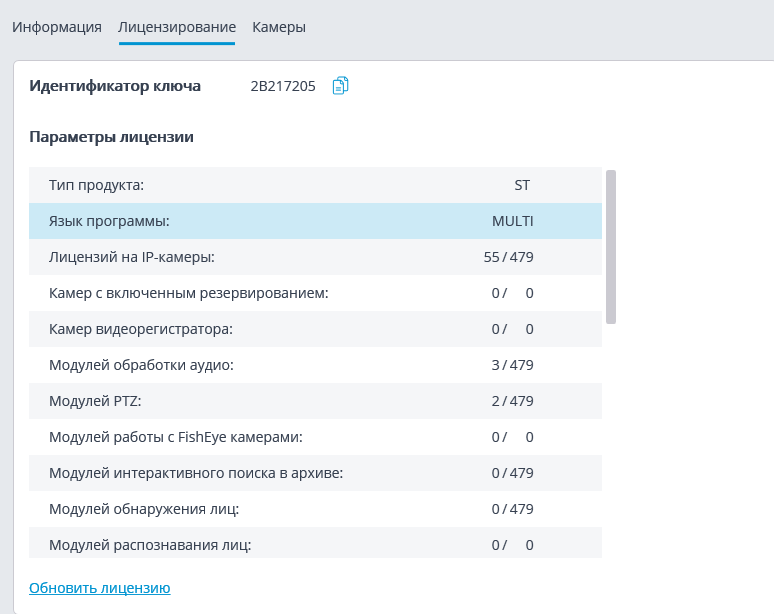
Откроется окно мастера Выбор варианта установки, в котором, в зависимости от используемой на сервере лицензии, будет предложено автоматически обновить программный или USB ключ.

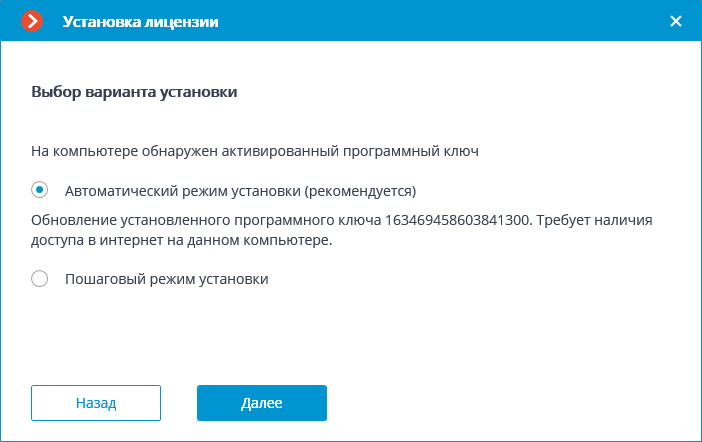
При наличии доступа к интернету можно выбирать Автоматический режим установки (рекомендуется); при отсутствии доступа к интернету или необходимости установить лицензию для другого ключа — Пошаговый режим установки. В автоматическом режиме будет предпринята попытка автоматически обновить лицензию на сервере через интернет. При выборе пошагового режима все действия аналогичны тем, которые используются при установке лицензии.
Ограничения при обновлении лицензии🔗
Примечание
Следующие ограничения применяются к обновлению лицензий для USB-ключей.
В процессе обновления лицензии:
Не отсоединять USB-ключ.
Не рекомендуется использовать USB-разветвители, удлинители и концентраторы (USB hub) без дополнительного питания.
Не рекомендуется использовать технологии удалённого доступа к USB-устройствам по сети, например, USB over IP.
Следует запретить временное отключение USB-порта:
На ОС Windows:
Запретить временное отключение USB-порта с помощью изменения параметров электропитания системы. Открыть Панель управления, перейти в раздел Электропитание. Для выбранной схемы электропитания перейти в Настройки схемы электропитания, выбрать Изменить дополнительные параметры питания. В перечне пунктов развернуть пункт Параметры USB, выбрать Параметр временного отключения USB-порта, выбрать значение: Запрещено. После этого следует сохранить настройки с помощью кнопки Применить.

Также следует запретить отключение корневого USB-концентратора для экономии энергии. Для этого нужно открыть Диспетчер устройств, выбрать и развернуть пункт Контроллеры USB. В списке выбрать Корневой USB-концентратор (USB 3.0), с помощью правой кнопки мыши перейти в Свойства. В открывшемся окне Свойства: Корневой USB-концентратор (USB 3.0) перейти на вкладку Управление электропитанием. Выключить опцию Разрешить отключение этого устройства для экономии энергии, если она включена. Закройте окно с помощью кнопки OK.

На ОС Linux:
Запретить временное отключение USB-порта для энергосбережения с помощью режима автоматической приостановки устройств (USB autosuspend). Можно настроить запрет отключения определённых USB-портов или полностью отключить режим autosuspend для всех устройств.
Для полного отключения режима autosuspend выполните команду:
echo on | sudo tee /sys/bus/usb/devices/<device_id>/power/control
Значение <device_id> можно узнать, выполнив следующую команду:
lsusb